|
 :这三个都是用来设置滑音,比较常用的是第一种和第二种。第三种俗称无头滑音,就是可以从任意品滑到当前品。第一第二两种滑音在GTP里面播放有稍微区别,实际演奏没什么区别。第一种滑音快捷键S,第二种滑音快捷键Alt+S。如果要从A音滑到B音,应该选择A音,然后按快捷键S。 :这三个都是用来设置滑音,比较常用的是第一种和第二种。第三种俗称无头滑音,就是可以从任意品滑到当前品。第一第二两种滑音在GTP里面播放有稍微区别,实际演奏没什么区别。第一种滑音快捷键S,第二种滑音快捷键Alt+S。如果要从A音滑到B音,应该选择A音,然后按快捷键S。
 :这两个代表颤音,也就是揉弦音。有力度的分别。揉得太猛了也不好听。 :这两个代表颤音,也就是揉弦音。有力度的分别。揉得太猛了也不好听。
 :代表右手点弦。指弹常用,只是一个显示在谱上面的标识。 :代表右手点弦。指弹常用,只是一个显示在谱上面的标识。
 :在曲谱中显示左手和右手的指法。用法是先选中谱上的一个音,然后点这个按钮,在弹出的菜单中选手指,其中T代表拇指。 :在曲谱中显示左手和右手的指法。用法是先选中谱上的一个音,然后点这个按钮,在弹出的菜单中选手指,其中T代表拇指。
(你说左右手分不清?我$%$^&**…)
指法,会显示在音符的下方。如图:
 :上刷和下刷。有音长调节选项,即调节刷弦的速度。慢速就变成了琶音。如图: :上刷和下刷。有音长调节选项,即调节刷弦的速度。慢速就变成了琶音。如图: 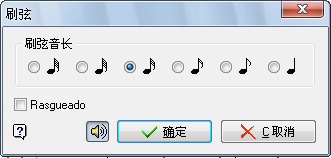
 :添加一个文字注解,在谱中当前位置的上方。如图: :添加一个文字注解,在谱中当前位置的上方。如图: 
第二篇 实战篇
这一篇中,我会把我制作GTP谱的步骤讲述一遍,这个流程不代表最优流程,使用的方法也不代表最佳方法。如果有同学发现更便捷更优化的操作流程请跟我交流。
从头开始!新建一个GTP
首先点击工具栏新建按钮  ,创建一个新的谱例。 ,创建一个新的谱例。
我习惯于先设置好整体环境。这包括:乐曲的名称,作者,调弦法,变调夹的位置,等等。
看看我们新建的界面的下方,有一个新的音轨。名称叫做:音轨1。

第一步,填写谱表信息。
一般来说,在按新建按钮的时候,会同时弹出填写谱表信息的对话框。
如果关闭了,你可以在菜单的这个位置调出谱表信息输入框。或者按F5也可以。
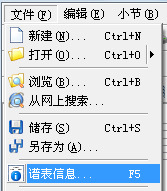
在弹出窗口可以看到供输入的内容,一般我会输入主题和艺人。
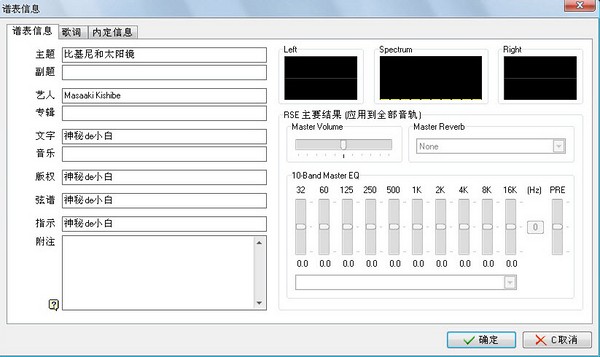
第二步,设置调弦法和变调夹的位置。
点击‘音轨1’字眼,如图: 
这个时候会弹出一个窗口音轨特性。如图:
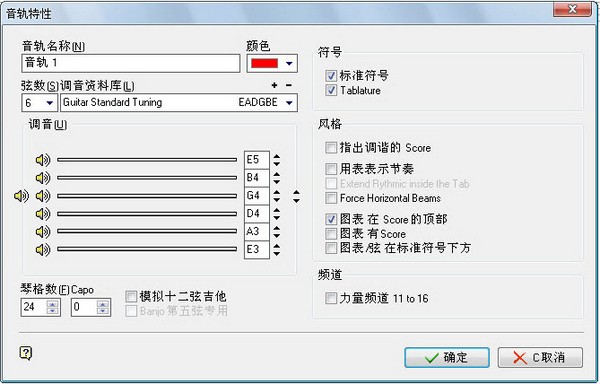
其中弦数默认是6,如果你使用的是Ukulele,或者是Bass,可以在下拉框选择4弦。
弦数右边的调音资料库就是调弦法列表,如果你不喜欢在里面挑选,也可以在下方的调音区域自己调。
上一页 [1] [2] [3] [4] [5] [6] [7] [8] [9] [10] 下一页 |
